如何修改Win10“文件资源管理器”目标指向
- 时间:2015年04月02日 17:44:22 来源:魔法猪系统重装大师官网 人气:16763
Win10修改目标指向,安装了Windows10术预览版的朋友发现固定在任务栏的“文件资源管理器”默认打开位置为“主页”,那么Win10修改目标指向能不能实现呢?一起来看下吧。
一开始试着直接把Win10的这台电脑的快捷方式拖到任务栏,但是单击打开计算机后,任务栏会多出一个资源管理器的图标。另外,使用创建快捷方式并指向explorer.exe,依然是这个效果。如下图所示:
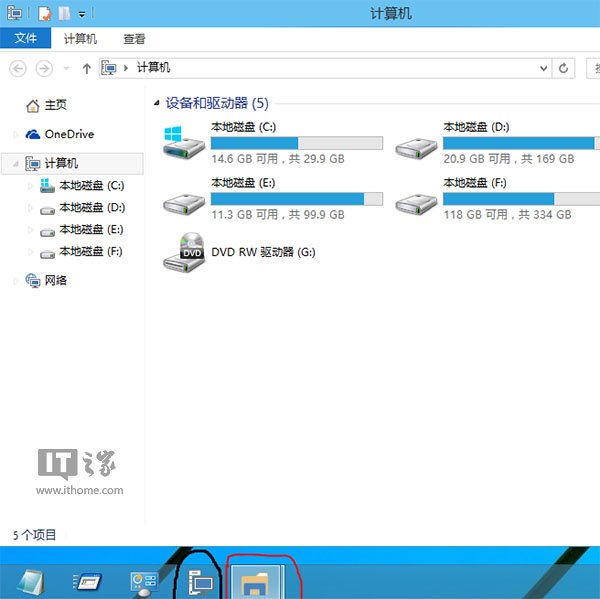
不过这个问题已经被我解决啦,将我附件中提供的快捷方式固定到任务栏,就没有这个问题了。如下图
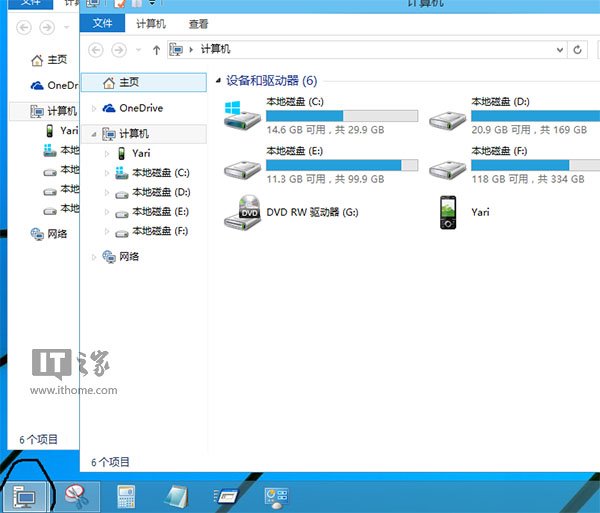
使用说明:
附件文件夹1中的快捷方式只能打开我的电脑,不能修改目标,但是个人觉得执行效率高些。
附件文件夹2中的快捷方式可以修改目标,也就是说当你想还原成主页或是修改成其他目标文件夹,就可以选择这个。
不论你选择哪一个快捷方式,请先把任务栏上原有的“文件资源管理器”取消固定,再把压缩包内的快捷方式解压缩后,拖到任务栏合适的位置即可。
Win10修改目标指向,Win10文件资源管理器目标指向
上一篇:如何去掉Win10预览版的水印
下一篇:Win10系统恢复功能怎么使用









